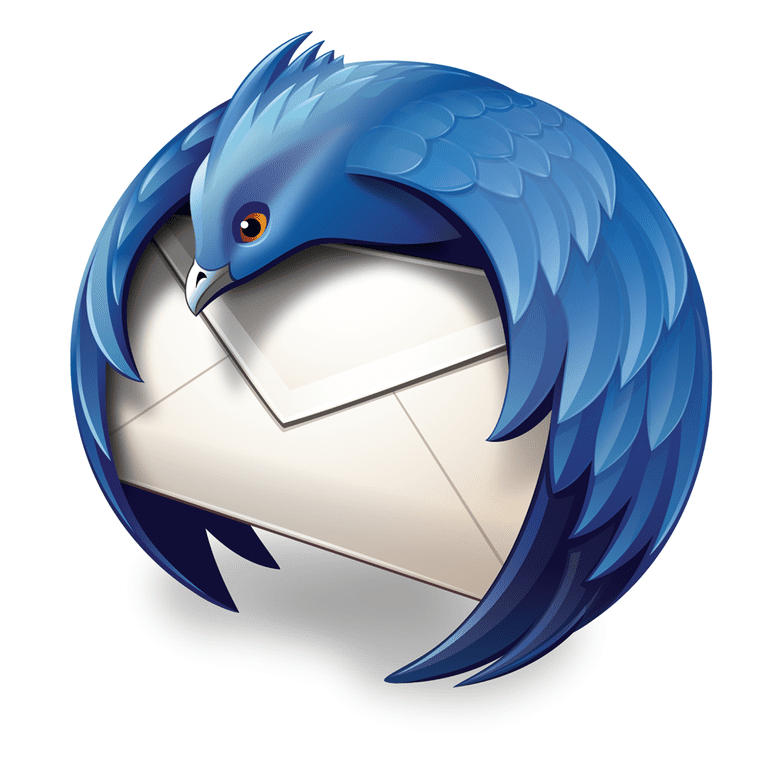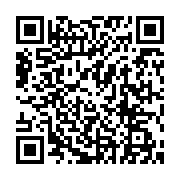どうも、NOEです。
ブログ読者限定で、ZOOM無料のコーチングを行っています。
毎月30名限定で無料で受け付けています。
顔出しは不要です
音声通話でZOOMコーチングをします。
コーチングとは、目標達成をするためのサポートです。
あなたの相談に乗りながら今後の目標達成のためのコーチングを行います。
お気軽にご利用ください。
ZOOMコーチングでは
・あなたの目標達成に必要な情報の提供
・あなたの目標達成に必要なマインドのインストール
を行います。
是非ご活用ください。
今回は、メールを一元管理するソフトをご紹介します。
この記事の目的
・サンダーバードでメールを一元管理する
目次
メールソフトで、メールを一元管理
どんどん増えるメールアドレス
ビジネスを開始すると、用途に分けて、メールアドレスを作ることがあります。
例えば、
・仕入れのやり取りのメール
・サービスを受け取る時のメール
・お客様のやり取りのメール
・お店のメールアドレス
etc….
僕は、色んな種類のメールが混じるのが嫌なので、ある程度用途ごとにメールアドレスを取得して、使い分けています。
そうすると、気付いたら、5―6個のメールアドレスを持っているような状態になります。
まだ、メールアドレスを持ってないというあなたは、こちらの記事をご覧ください。
Gmailや、ヤフーメールを使えば、簡単にアドレスは取れます。
googleやヤフーにログインして、メールボックスを見れば、メールを簡単に確認できますが、正直、アカウントを一回一回切り替えて使うのは面倒くさい。
そんな時には、メールを1つのソフトで読めるようにしておくと便利です。
サンダーバードを使ってみよう
メールソフトは色々ありますが、僕はサンダーバードというメールソフトをおススメします。
こちらから無料でダウンロードできます。
設定すると、こんな感じで、複数のメールアドレスを一つのメールソフトで管理できます。
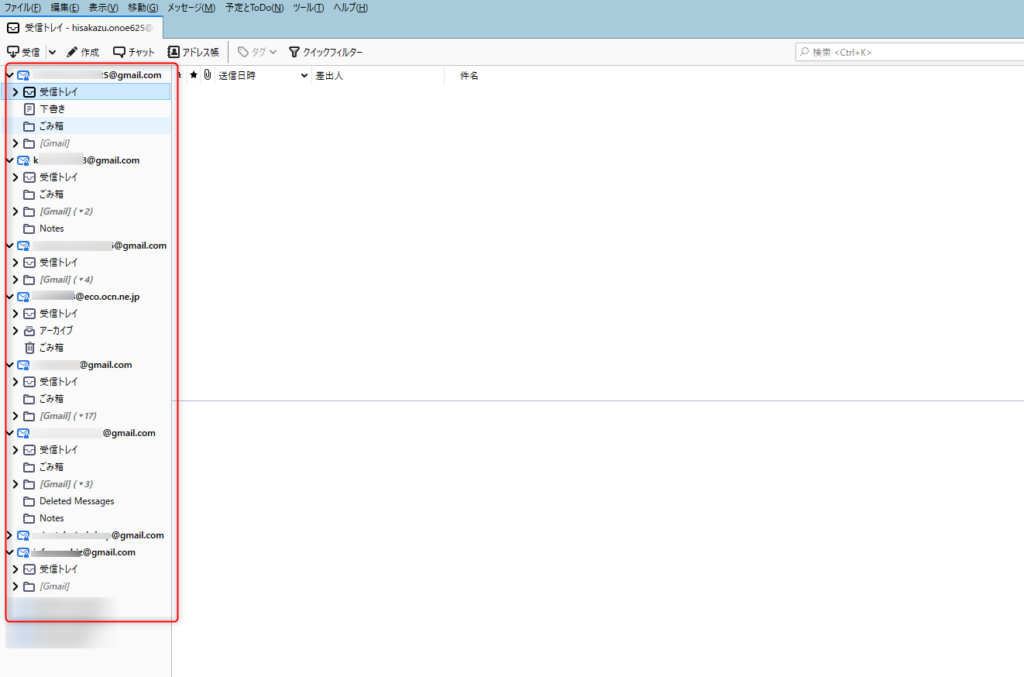
サンダーバードの使い方
ダウンロードしよう
ダウンロードは簡単です。
真ん中の「無料ダウンロード」をクリックすれば、勝手にダウンロードが始まります。
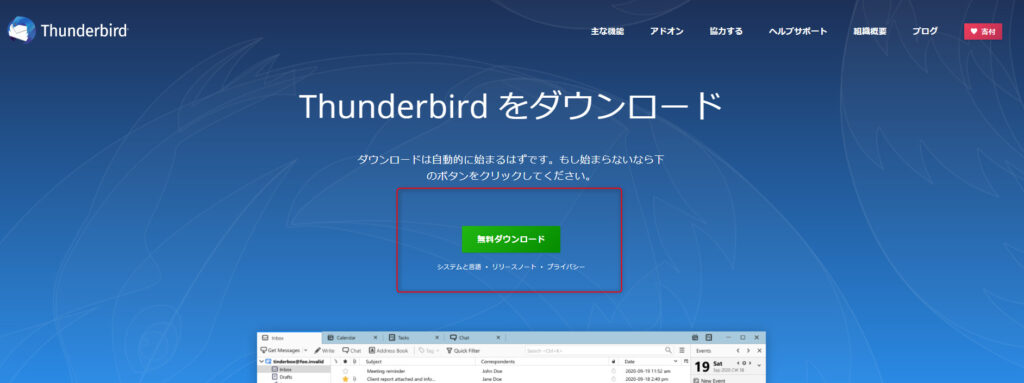
こんなファイルがダウンロードされます。
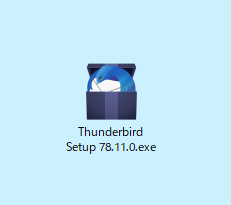
実行すれば、勝手にインストールが始まります。
次へとをクリック
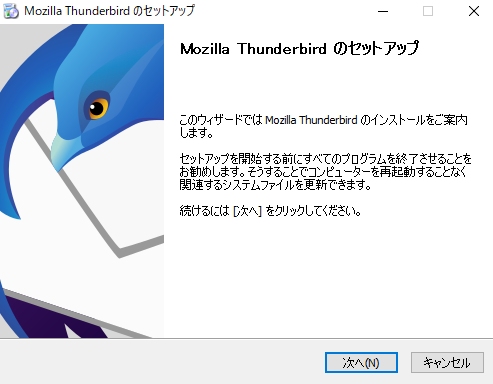
「標準インストール」で大丈夫です。
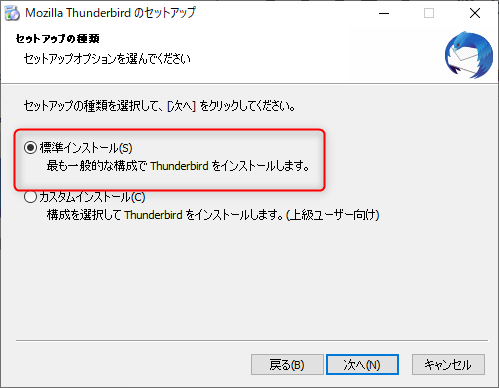
このチェックボックスにチェックを入れておきましょう。

これで完了です。
メールアドレスを設定しよう
早速、あなたのメールアドレスをサンダーバードに追加しましょう。
ソフトの左上にある「ファイル」→「新規作成」→「既存のメールアカウント」を選択してクリック
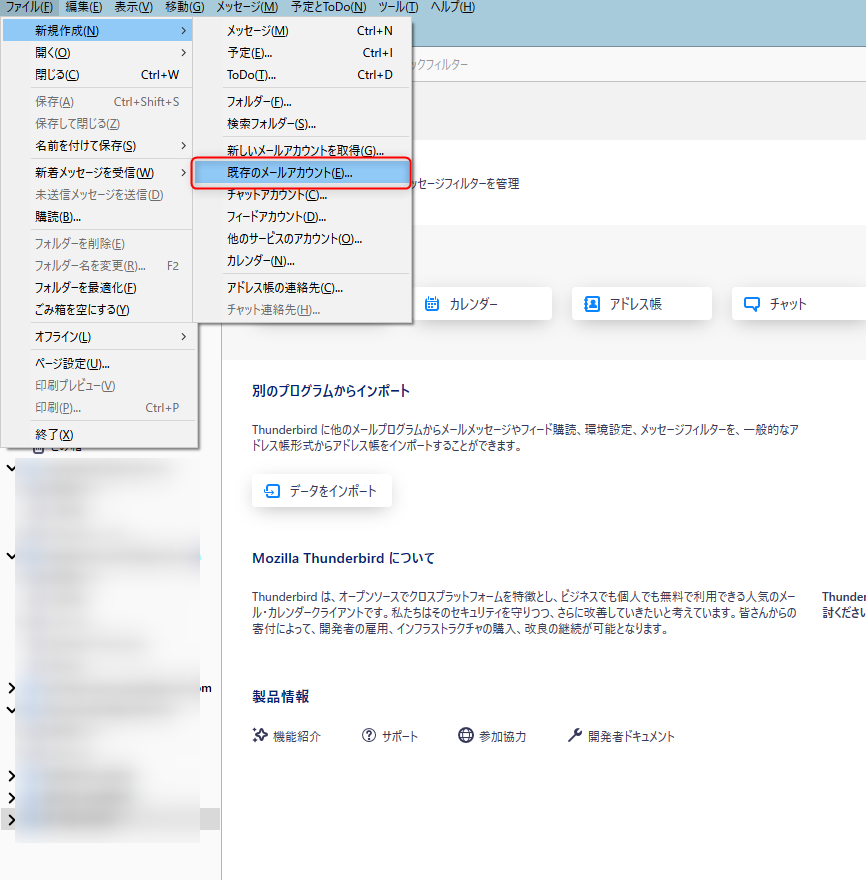
あなたのお名前に、相手に表示される名前を入力。
メールアドレスに、あなたのメールアドレスを入力
パスワードはあなたのメールアドレスを作ったときに一緒に設定したパスワードを入力してください。

最後に、完了を押せば、設定できます。
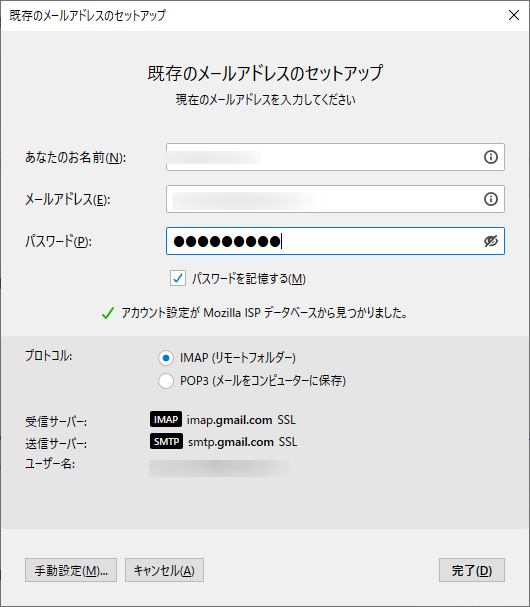
この要領で、複数のメールアドレスをサンダーバードに登録できます。
いちいち、アカウントを切り替えたりしないでも、このソフトで、あなたのメールを一元管理できます。
まとめ
今回は、複数のメールアドレスを一元管理できるメールソフトを紹介しました。
インターネットでビジネスをしていると、沢山のメールを扱う事になります。
簡単にメールを管理できるようにしておきましょう。

ここまで読んでいただき、ありがとうございました。
また次の記事でお会いしましょう。
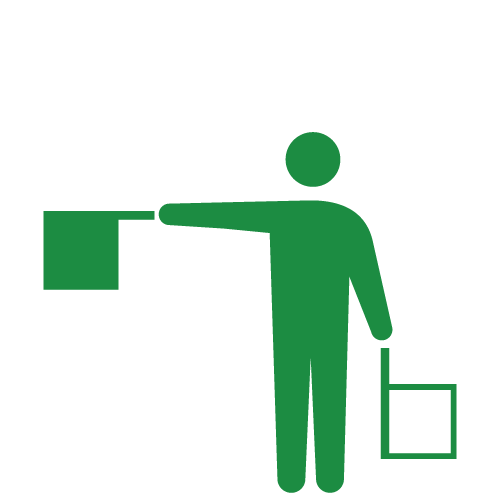
P.S.
・行動をするのが不安。
・なかなか一歩を踏み出せない
・どんな目標を設定すればいいかわからない
・なぜか自分は上手くいかない気がする。
・成功者と自分は何が違うのかを知りたい。
・とにかく漠然と悩んでいる
あなたにはそんな悩みありませんか?
無料のZOOMコーチングに申し込んでください。
あなたの目を開き、脳を活性化することができます。
ぜひ、ZOOMコーチングを活用してください